はじめに
Firefoxの法人向けサポートにおいては、クラッシュした際のクラッシュレポートファイルを提供してもらって、問題の切り分けをするということがあります。
以前、そのような場合に有用なFirefoxのクラッシュレポートを解析する方法をFirefoxのクラッシュレポートを解析するにはという記事で紹介しました。
今回は、実際にクラッシュレポートの解析結果をどのように読み解いたらよいのかを説明します。
Mozilla Crash Reportsでわかること
前回の記事ではクラッシュレポートを送信してMozilla Crash Reportsにて確認するところまでを紹介しました。
送信したクラッシュレポートの解析結果は次のようにカテゴリに分けてタブで表示されます。
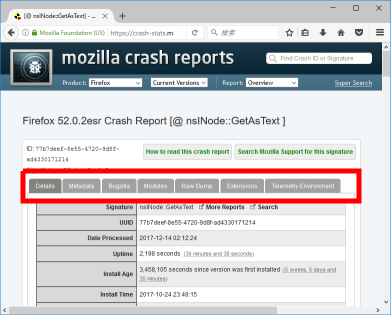
| カテゴリ | 説明 |
|---|---|
| Details | クラッシュレポートのスタックトレースを表示 |
| Metadata | 端末の搭載メモリなどの情報を表示 |
| Bugzilla | スタックトレースから自動検出された関連するバグのリストを表示 |
| Modules | 名前解決に必要なシンボル(.pdb)ファイルのリストを表示 |
| Raw Dump | クラッシュした際のダンプデータをテキスト形式で表示 |
| Extensions | クラッシュした際にインストールされていたアドオンのリストを表示 |
| Telemetry Environment | アドオンやプラグインの設定情報を表示 |
着目するポイントは Details と Bugzilla です。
Details にはクラッシュレポートのスタックトレースが表示されます。
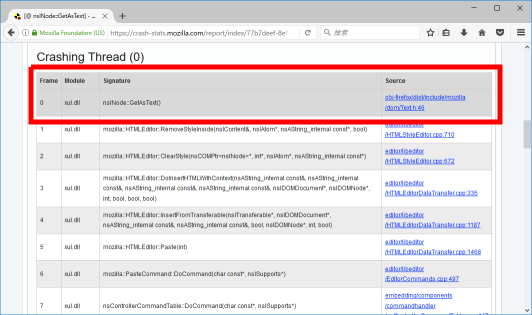
上記の例だと、 Frame 0 にて xul.dll の nsINode::GetAsText() でクラッシュしたことがわかります。
また、Source カラムからクラッシュした該当行のソースコードも知ることができます。
次に着目するのは、 Bugzilla です。スタックトレースから自動的に検出された関連しそうなバグを表示してくれます。
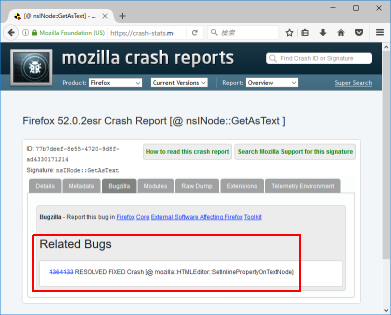
場合によっては、ここで提示されたバグの内容と実際にクラッシュした原因が一致し、問題の特定につながることがあります。
クラッシュした内容が既知のバグであれば、どのような状況でクラッシュするのかの補足情報が得られます。 すでに修正済みであればどのバージョンでその修正がリリースされるのか、あるいはバックポートされないのかという情報も得られます。
まとめ
今回は、実際にクラッシュレポートの解析結果をどのように読み解いたらよいのかを説明しました。
Details と Bugzilla の内容を確認するだけでも問題解決には有用です。
FirefoxやThunderbirdの導入やカスタマイズ、クラッシュなどの現象でお困りで、自力での解決が難しいという場合には、有償サポート窓口までぜひ一度ご相談下さい。

